News
スマートフォンの画面が真っ暗になってしまったら、びっくりしますよね。
どうしていいかわからず、焦ってしまうかもしれませんが、ここは落ち着いて、その原因と対処法をみていきましょう。
スマホの画面が真っ暗になる原因1:充電切れ
スマートフォンの画面が真っ暗になる原因として、真っ先に疑われるのは「充電切れ」でしょう。

充電切れ、バッテリー切れの場合の対処法
スマートフォンはもはや日常生活で手放せない存在となり、外出先で使えなくなる事態に備え、充電器を持ち歩くという人もたくさんいます。通常はバッテリーが切れる前に充電するので、バッテリーが完全になくなるまで使う人は少ないようです。
そのため、突然画面が真っ暗になってしまうと、故障だと思って焦る人もいるかもしれません。
バッテリーが完全に切れてしまうと、スマートフォンの画面が真っ暗になります。
まずは電源ボタンを押してみてバッテリー切れの表示が出るか確認し、充電器に接続して数分待ってから、電源を入れてみてください。
充電切れで電源がつかなくなるのを防ぐには
突然の充電切れを防ぐには、普段からこまめに充電しておくほか、充電器を持ち歩いておくのも安心でき良いでしょう。
ただし、頻繁に充電しすぎるとバッテリーの劣化を早める恐れがあるため、注意が必要です。この現象は「サイクル劣化」と呼ばれ、充電を繰り返すことで電池が電流を流す働きが少しずつ弱まってしまい、貯められる電気量が少しずつ減っていくために起こります。
極端にバッテリー残量が減らないようにするための適度な充電は必要ですが、必要以上の頻繁な充電はしないようにしましょう。
その他に考えられる、充電切れによって画面が真っ暗になってしまうのを防ぐためのコツをご紹介します。
バッテリー交換や充電器を新しいものに
バッテリーや充電器は、劣化によって充電できる最大容量が低下してしまい、最終的には充電ができなくなったり、起動ができなくなってしまうといった不具合が起きることがあります。
充分に充電しているはずなのに思いの外早く充電が切れてしまうときなどは、その兆候が表れているのかもしれません。
その場合、購入してから時間がある程度経過しているのであれば、バッテリーや充電器を新しいものに交換しましょう。
過充電をしたり100%のまま放置しない
「過充電」とは、100%充電された状態からさらに電力を供給してしまうことです。
過充電したり、バッテリー残量が100%の状態や0%の状態で放置することは、保存劣化につながります。
一般的に、バッテリー残量は20%〜80%をキープするのが一番よいとされており、これを目安として充電しすぎず、消耗させすぎないように意識しましょう。
充電器やモバイルバッテリーを持ち歩く
外出先でもスマートフォンをよく使用するのであれば、やはり充電器やモバイルバッテリーを持ち歩いていると安心でしょう。

ただ、充電器やモバイルバッテリーが手元にない場合も、家電量販店やコンビニに行けば充電バッテリーが手に入りますし、最近では家電量販店や駅の構内、コンビニなどに充電するスポットが設置されています。料金や接続できる機種は場所によって違うので、確認してみてください。
スマホの画面が真っ暗になる原因2:一時的なエラー
電源がついているのにスマートフォンの画面が真っ暗になってしまったり、操作している時に突然画面が固まって画面が真っ暗になることがあります。
そんなときは何が起きているのでしょうか。
このような場合、主に次の要因が考えられます。
- 高負荷によるシステム異常
- 通話中で近接センサーが作動している
- OSが古い
高負荷によるシステム異常
画像や動画、メールなど保存しているデータが溜まってくると、スマートフォンにかかる負荷が大きくなり、容量不足に陥って画面が真っ暗になることがあります。
通話中で近接センサーが作動している
スマートフォンには「近接センサー」が装備されています。
これは通話時にスマートフォンを耳に当てるとき、耳が画面に触れることで誤作動が起きないように、自動的に画面が暗くなる機能です。
この近接センサーが感知する場所に保護フィルムを貼ったり、アクセサリなどを装着してしまうと、画面の反応が鈍くなり、画面が真っ暗になる不具合が発生する可能性があります。
OSが古い
まれにスマートフォンのOSが古いためにスマートフォンの画面が真っ暗になることがあります。
OSが最新でない場合は、最新のものにアップデートしてみましょう。
電源はついているのに画面が真っ暗になったときは、一時的なシステムエラーの可能性があります。
電源はついているのに画面が真っ暗なときやシステムエラー発生時の対処法
一時的なエラーによって画面が真っ暗になったり、システムエラーが発生するときは、再起動することで不具合が回復することが多いでしょう。
Androidのスマートフォンは、電源ボタンと音量ボタンのプラスまたはマイナスのどちらかを同時に長押しすることで、再起動できることが多いです。
iPhoneのスマートフォンは、どちらか片方の音量調節ボタンとサイドボタンを長押しして、電源オフスライダが表示されたら離します。電源オフスライダをドラッグすると電源が切れます。
再び電源を入れるときは、サイドボタンを長押しします。
再起動の方法は機種やバージョンによっても違うので、それぞれの方法を確認してください。
一時的なエラーを防ぐには
このような一時的なエラーによる不具合を防ぐための方法をご紹介します。
アプリの開きすぎを無くす、履歴を消す
起動して開きっぱなしになっているアプリや、バックグラウンドでオフになっていないアプリ、キャッシュが溜まっている場合は、スマートフォンに大きな負荷がかかり、動作に影響が出てしまいます。
使わないアプリはこまめに終了し、各アプリのキャッシュを削除するようにしましょう。
端末を強制再起動することでも一部のキャッシュの削除が可能です。
スマホのアップデートや更新を定期的に行う
スマートフォンのOSやアプリが古いために不具合が起きる可能性もあります。
スマートフォンのアップデートや更新は定期的に行い、できる限り最新の状態にしておきましょう。
Androidの場合:
- デバイスの設定アプリを開きます。
- 「システム」>「システム アップデート」を選択します。
- アップデートのステータスが表示されるので、 画面に表示される手順に沿って操作します。
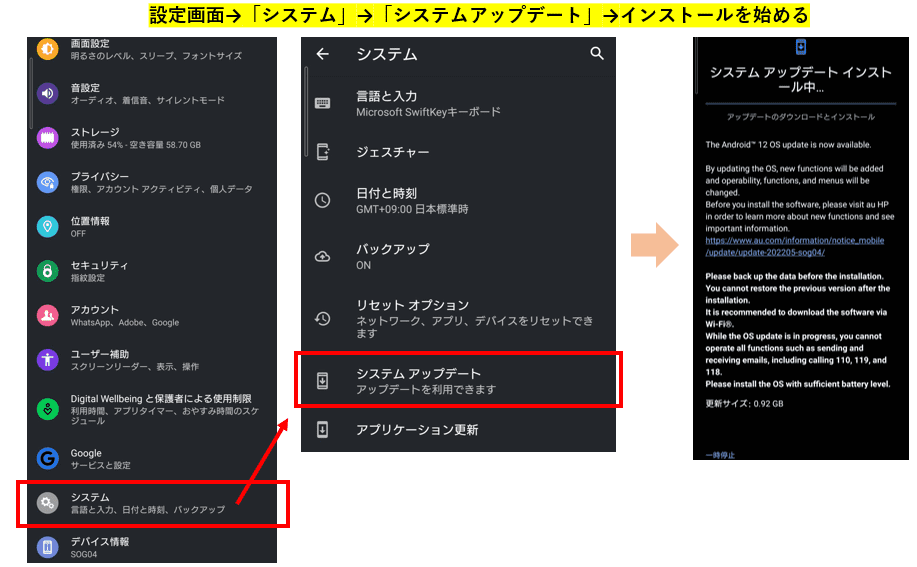
iPhoneの場合:
- 「設定」>「一般」の順に選択し「ソフトウェアアップデート」を選びます。
- ソフトウェアアップデートのオプションが複数表示される場合は、インストールしたいものを選択します。
- 「今すぐインストール」をタップします。
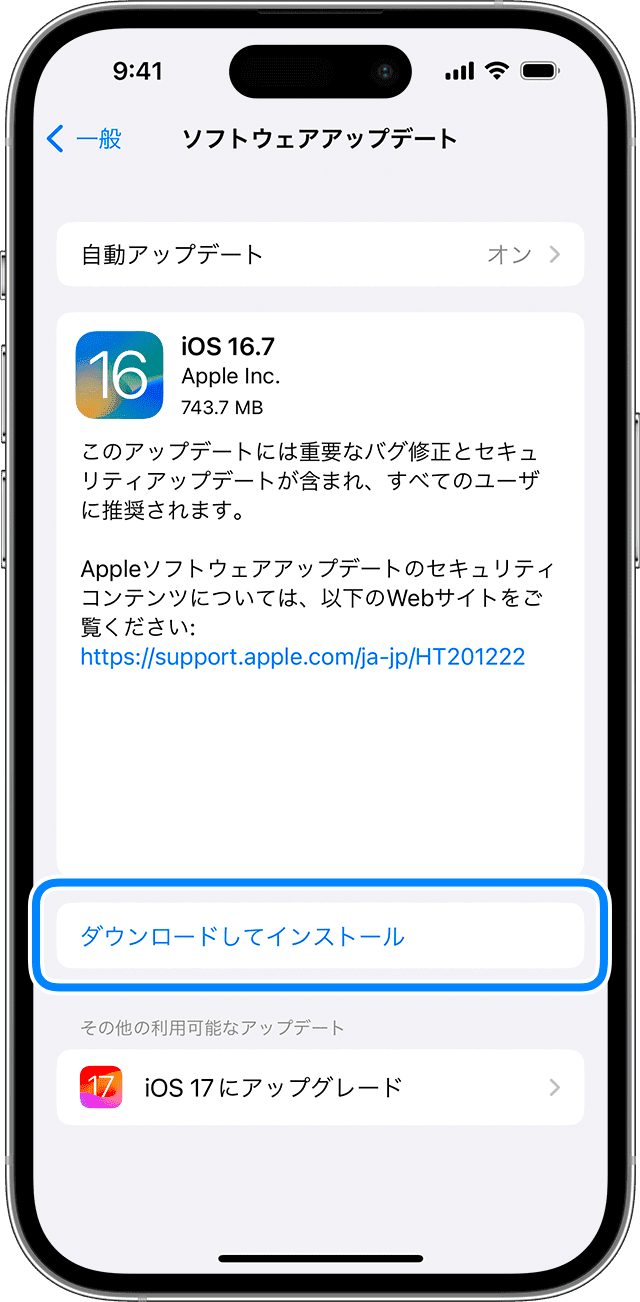
機種やバージョンによって違う場合があるので、それぞれ確認してください。
スマホを新しいものに買い替える
スマートフォン自体が古い場合は、アップデートができない場合があります。
一般的に、スマートフォンの寿命はバッテリーを含めておおむね2〜5年とされているため、あまりにも長い期間使っている場合は、不具合が起こる前に買い替えたほうが賢明です。
それでも分からない!そんな時はまず無料で相談してください
本記事を執筆している株式会社ウォンズは、NEC様といった大手ITベンダーの製品やサービスを購入されたお客様のIT相談窓口として長年にわたりコールセンター事業を展開しております。日々、パソコンやスマートフォンの操作をしていく中で困っていることがあったり、悩んでいることや不安に思っていることなどありましたら、私共になんでもご相談ください!
- 家族や部下に聞くと面倒がられる…ちょっとしたことだけど気軽に相談したい
- 画面に「ウイルスに感染したかも」と表示されて不安…
- エクセルが!パワポが!急ぎで作成しなきゃいけないのに
- 届いたメールが詐欺メールかも?見分けるにはどうしたらいい!?
どんな悩みでも構いません。IT相談窓口のプロフェッショナルとして丁寧に対応させて頂きます!
あなた専用のIT相談窓口として、ぜひ私共の新サービス「じぶん専用IT相談室」をご活用ください。今なら無料で問診(ご相談)を承っております。下記からリンクをクリックしてサービス内容をご覧ください。
じぶん専用IT相談室で無料相談する>>
スマホの画面が真っ暗になる原因3:画面の故障
スマートフォンを落としてしまったり、ぶつけてしまった後に画面が真っ暗になるような場合は、画面が故障しているのかもしれません。
画面の故障が発生したときの対処法
画面の故障が発生していると疑われるときは、画面を触ったり、電源ボタンを長押ししながら反応があるか試してみてください。それでも反応がなければ、強制的にリセットします。
※この方法はスマートフォンのデータが完全に削除されてしまうので、必ず専門店に相談してから実施してください。
Androidの場合(画像はSONY エクスペリアSOG04の場合):
- 設定画面のシステムを選択します。
- システムの中にある「リセットオプション」を選択します。
- 「リセットオプション」の中から「全データを消去(出荷時リセット)」を選択すると、データが削除され、出荷時設定の状態にリセットされます。
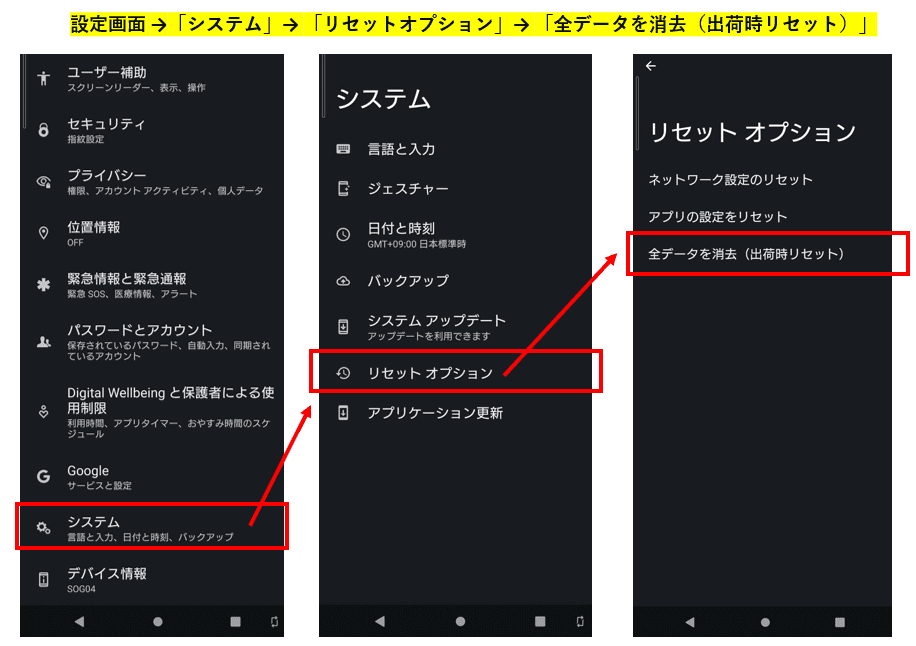
なお、Androidの場合は機種によってデータ消去の方法が異なる可能性があるため、上記の場合で出来ない方は以下の方法で試してみることを推奨します。
- 電源ボタンを長押ししながら音量大ボタンを押してから、ボタンを素早く離します。
- Androidの再設定オプションが表示されたら、音量ボタンを使用して「Wipe data / factory reset」(データを消去 / 出荷時設定にリセット)までスクロールし、電源ボタンを押してください。
iPhoneの場合:
- 「設定」>「一般」の順に選択し「転送またはiPhoneをリセット」を選びます。
- 「リセット」を選択し「すべての設定をリセット」を選びます。
- パスコードを入力してリセットします。
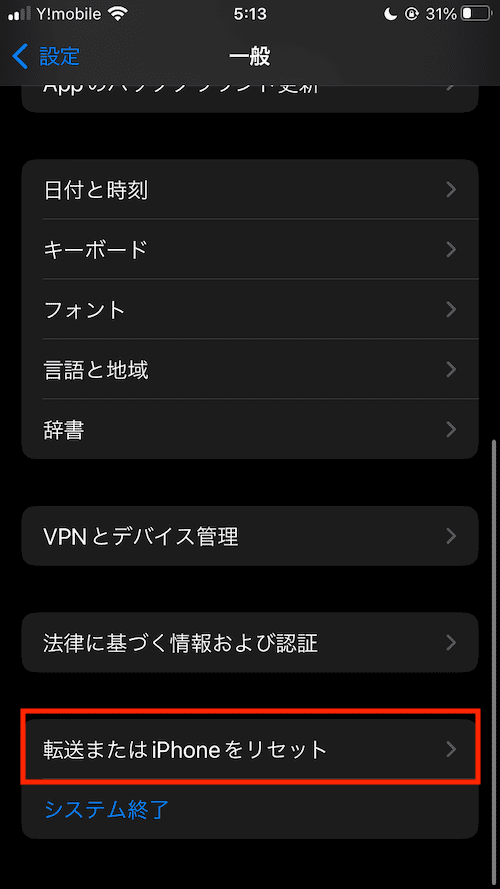
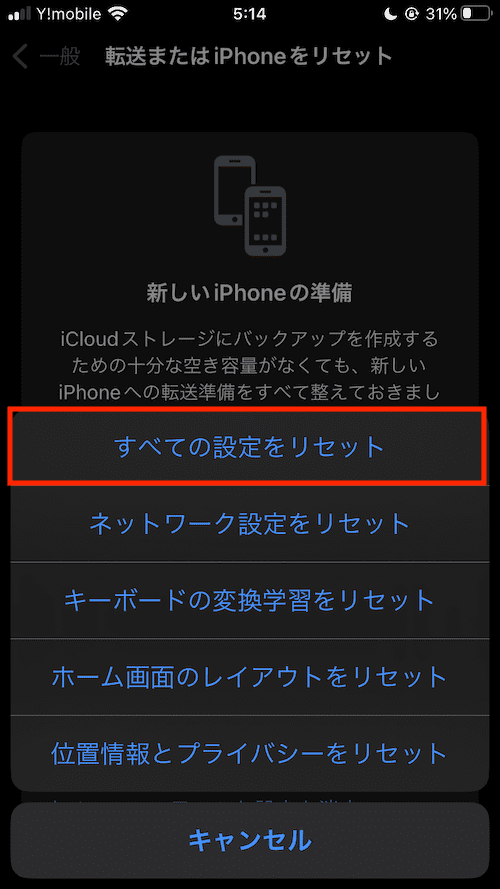
また、iPhoneの場合、リセット後であってもパソコンの「iTunes」につなげることでiPhoneを復元することが可能です。
- デバイスをコンピュータに接続します。
- パソコンの「iTunes」アプリを開き、、左上にあるデバイスボタンをクリックします。
- 「概要」をクリックします。
- 「復元」をクリックしたら、画面に表示される指示に従います。
スマホの画面が真っ暗になる原因4:スマホ本体の故障
これまで取り上げた原因に思い当たる節がない場合や、対処法を試しても駄目だった場合は、スマートフォン自体が故障している可能性があります。
スマホ本体が故障したときの対処法
スマートフォン本体が故障したとき、対処法としては「SIMカード」を入れ直すのが有効です。
SIMカードとは、携帯電話で通信・通話を利用するために必須となるICチップです。
SIMカードを入れ直すときは、
- スマートフォンのSIMロックが解除されていることを確認します。
- スマートフォンの電源をオフにします。
- スマートフォンの側面または上部にある小さな穴をプッシュします。
- トレイを取り出して、SIMカードを入れ替えます。
- スマートフォンを再起動します。
SIMカードを入れ直しても変化がない場合は、スマホメーカーのショップで修理を依頼してください。
気軽にスマホやパソコンのトラブルを相談したい?そんなときはこちら!
本記事を執筆している株式会社ウォンズは、NEC様といった大手ITベンダーの製品やサービスを購入されたお客様のIT相談窓口として長年にわたりコールセンター事業を展開しております。日々、パソコンやスマートフォンの操作をしていく中で困っていることがあったり、悩んでいることや不安に思っていることなどありましたら、私共になんでもご相談ください!
- 家族や部下に聞くと面倒がられる…ちょっとしたことだけど気軽に相談したい
- 画面に「ウイルスに感染したかも」と表示されて不安…
- エクセルが!パワポが!急ぎで作成しなきゃいけないのに
- 届いたメールが詐欺メールかも?見分けるにはどうしたらいい!?
どんな悩みでも構いません。IT相談窓口のプロフェッショナルとして丁寧に対応させて頂きます!
あなた専用のIT相談窓口として、ぜひ私共の新サービス「じぶん専用IT相談室」をご活用ください。今なら無料で問診(ご相談)を承っております。下記からリンクをクリックしてサービス内容をご覧ください。
